7 – функция копирования, Копирование файлов и проектов с диска dvd на hd – Инструкция по эксплуатации Tascam DV-RA1000HD
Страница 50
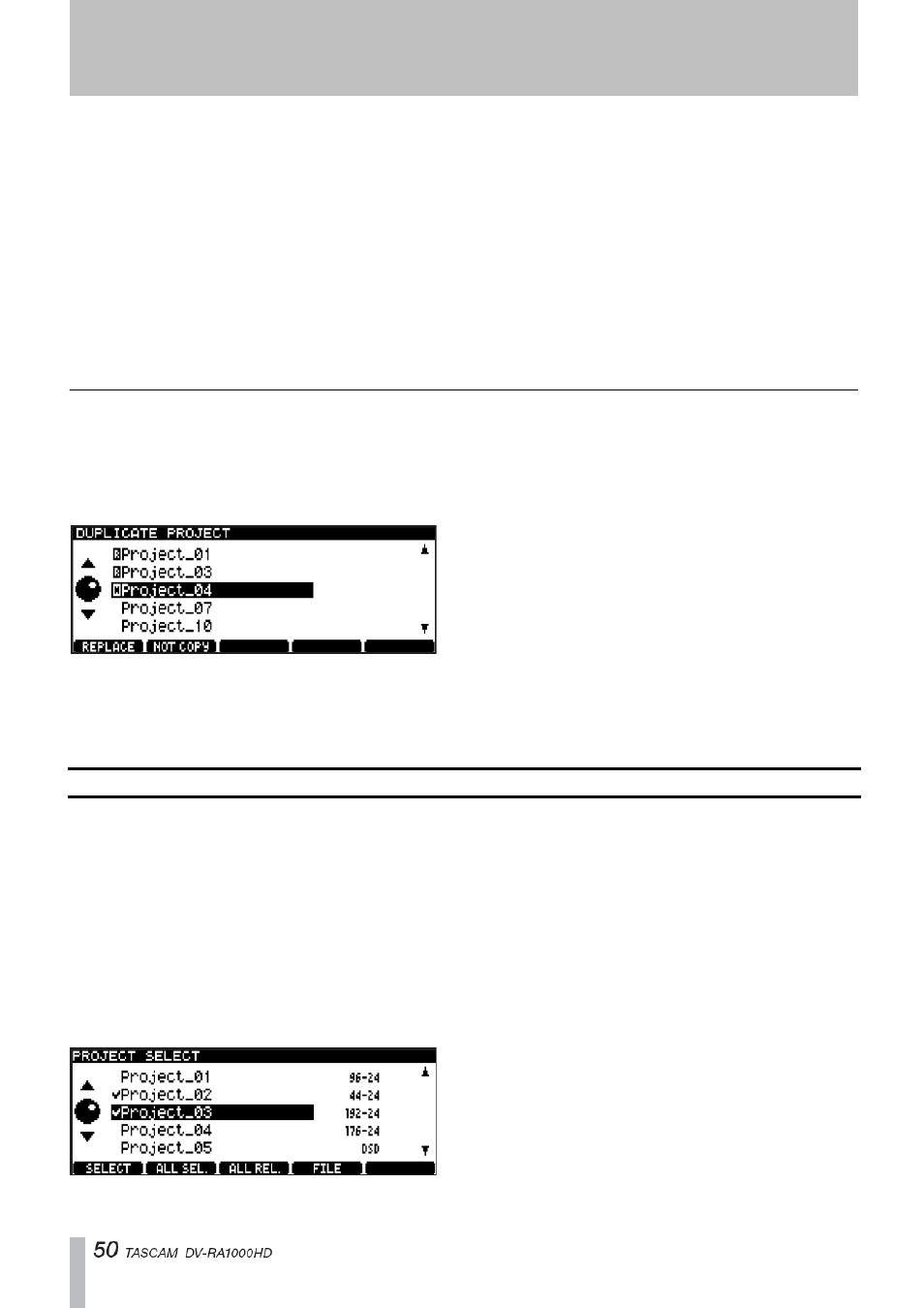
7 – Функция копирования
•
После
открытия
страницы
выбора
файлов
(нажатием кнопки F4) вы можете выбрать файлы,
которые вы хотите скопировать. Для этого
используйте функциональные кнопки. Когда эта
страница открывается, для копирования выбраны
все файлы. (Т.е. все они помечены «галочкой»).
Чтобы отметить или снять отметку с файла,
используйте кнопку F1.
Чтобы отметить все файлы, нажмите кнопку F2 (ALL
SEL.).
Нажмите кнопку F3 (ALL REL.), чтобы снять отметку со
всех проектов.
Чтобы вернуться на страницу выбора проекта,
нажмите кнопку F4 (PROJECT), либо кнопку CANCEL.
•
Если общий объем отмеченных файлов превысит
доступный объем на диске-адресате, то на дисплее
появится сообщение об этом и все операции,
исключая снятие отметки, будут заблокированы.
6. Нажмите кнопку ENTER, чтобы подтвердить выбор
файлов.
Если на адресате имеется проект с именем
копируемого проекта, то на дисплее появится запрос
о подтверждении выполнения копирования.
То же имя проекта на адресате
Если имя проекта, уже записанного на диске-
адресате, совпадает с именем копируемого проекта,
то на дисплее DV-RA1000HD откроется страница
дубликатов, на которой указываются проекты с
одинаковыми именами.
Рис. 7.3: Страница дублирования проекта
Здесь вы можете решить – заменить проект с тем же
именем на копируемый проект, либо отменить
процедуру копирования.
Чтобы
заменить
выделенный
проект
на
копируемый,
нажмите
кнопку F1 (REPLACE).
Переписанный проект отмечается литерой «О» слева
от имени.
Если вы не хотите заменять существующий проект
на копируемый, то вам следует нажать кнопку F2
(NOT COPY). Такой проект отмечается литерой «N»
слева от имени.
Продолжайте выбирать проекты, которые вы хотите
заменить или оставить. Когда все вопросы о
дубликатах будут исчерпаны, нажмите кнопку
ENTER.
После этого на дисплее DV-RA1000HD появится
запрос о подтверждении выполнения копирования.
7. Следуйте инструкциям, появляющимся на дисплее,
чтобы завершить копирование.
Копирование файлов и проектов с диска DVD на HD
Вы можете копировать данные, записанные на дисках
DVD±RW или DVD±R на внутренний жесткий диск DV-
RA1000HD.
1. На странице меню копирования выберите режим
DVD to HD.
2. Загрузите в дисковод DVD-диск, данные которого
вы хотите скопировать и следуйте инструкциям,
появляющимся на дисплее.
На дисплее DV-RA1000HD откроется страница
выбора проекта для копирования (источник).
За более подробной информацией обратитесь к
разделу «Выбор режима и источника копирования»,
стр. 49.
Рис. 7.4: Выбор проекта для копирования
3. Выберите
проект/файл,
которые
вы
хотите
копировать.
Вы можете выбрать несколько проектов.
Также вы можете указать отдельные файлы внутри
проекта вместо копирования всего проекта.
За более подробной информацией обратитесь к
разделу «Выбор режима и источника копирования»,
стр. 49.
4. После выбора проекта нажмите кнопку ENTER.
Если имя проекта, уже записанного на HD,
совпадает с именем копируемого проекта, то на
дисплее появится страница дубликатов, на которой
указываются проекты с одинаковыми именами.
Следуйте инструкциям раздела «То же имя проекта
на адресате», чтобы решить проблему одинаковых
имен и нажмите кнопку ENTER.
После это на дисплее появится запрос о
подтверждении выполнения копирования данных на
HD.